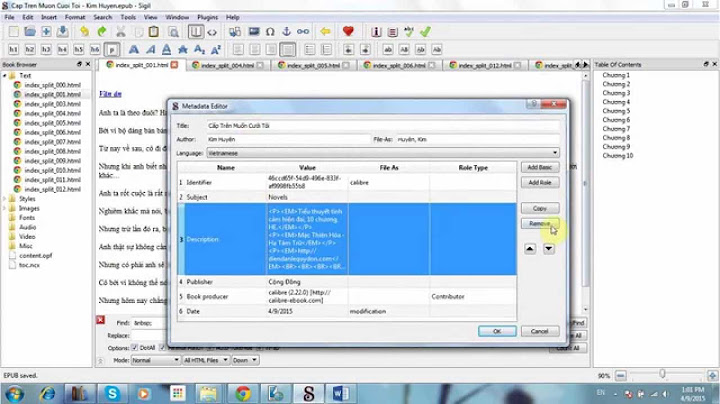Nhiều người dùng sau khi nâng cấp lên iOS 10 cảm thấy chán nản với bản nâng cấp này, và cũng có thể rất nhiều lỗi còn phát sinh khi sử dụng iOS 10. Vậy phải làm sao để hạ cấp iOS 10 xuống iOS 9.3.5, hãy theo dõi chi tiết bài viết dưới đây của Taimienphi.vn để biết cách hạ cấp iOS 10 nhé. Bài viết liên quan
Với phiên bản iOS 9.3.5, người dùng gần như đã có đủ các tính năng cần sử dụng. Tuy nhiên một bản Big Update lên iOS 10 đã khiến nhiều người dùng nhanh tay nâng cấp. Một số người đánh giá iOS 10 mượt và hiệu quả, nhưng một số người dùng khác lại không thoải mái với các tính năng của hệ điều hành này. Vậy phải làm sao để hạ cấp iOS 10 xuống iOS 9.3.5 trên iPhone. Mời các bạn tham khảo bài viết sau của Taimienphi.vn  Cách hạ cấp iOS 10 xuống 9.3.5 trên iPhone Lưu ý: - Nên hạ cấp iOS 10 xuống iOS 9.3.5 càng sớm càng tốt. Nếu quá 1 ngày thì sẽ khó có thể hạ cấp iOS. - Nên sao lưu dữ liệu trên iPhone trước khi hạ cấp. Bước 1: Tải và cài đặt iTunes trên máy tính. Khởi chạy phần mềm này để kết nối với iPhone Bước 2: Nhấn nút nguồn để tắt iPhone và kết nối với máy tính.  Bước 3: Khi kết nối với iTunes, phần mềm này sẽ nhận diện thiết bị đang ở chế độ phục hồi. Chọn Restore >Restore and update. Tiếp tục ấn Next để chấp nhận các điều khoản tải về phiên bản iOS 9.3.5  Bước 4: Sau khi hạ cấp iOS 10, người dùng có thể chọn Restore Backup để lấy lại dữ liệu đã sao lưu trước đó.  Hướng dẫn vừa rồi giúp người dùng iPhone khi lỡ nâng cấp lên iOS 10 có thể hạ cấp. Tuy nhiên bạn cần thực hiện thật nhanh, nếu đã nâng cấp iOS 10 quá lâu sẽ không thể hạ cấp xuống iOS 9.3.5 nữa. Người dùng iPhone cũng có thể sử dụng iTunes để chép nhạc, video từ máy tính vào iPhone. Đây là cách nhanh nhất và tiện lợi nhất để sao chép các dữ liệu vào điện thoại. Sau khi chép ảnh vào iPhone bạn có thể sử dụng những dữ liệu này ngay lập tức. Sau khi đã nâng cấp iOS 9.3.5 cho thiết bị và bạn cảm thấy không có gì mới mẻ, cách hạ cấp iOS 9.3.5 xuống 9.3.4 cho iPhone, iPad dưới đây sẽ giúp bạn đưa thiết bị iPhone, iPad của mình trở về với phiên bản trước khi tiến hành cập nhật, nâng cấp iOS 9.3.5. Hạ cấp iOS 9.3.4 xuống iOS 9.3.3 cho iPhone, iPad Hạ cấp iOS 10 xuống iOS 9.3.4 như thế nào Apple không cho phép iPhone, iPad hạ cấp xuống iOS 9.3.5 Nâng cấp iOS 9.3.4 qua iTunes iOS 9.3.5 có gì mới? những tính năng mới trên iOS 9.3.5 Tại phiên bản cập nhật iOS 9.3.5 này Apple đã khuyến cáo người dùng cập nhật để tránh gặp những trường hợp xấu liên quan tới lỗi bảo mật, tuy nhiên có nhiều người lại thích hạ cấp iOS 9.3.5 xuống để tiến hành jailbreak thiết bị, hiện nay hạ cấp iOS 9.3.4 xuống iOS 9.3.3 là cách duy nhất để bạn có thể jailbreak iPhone, iPad của mình.  Hạ cấp iOS 9.3.5 xuống iOS 9.3.4 cho iPhone, iPad * Yêu cầu để thực hiện hạ cấp iOS 9.3.5 xuống iOS 9.3.5 cho iPhone, iPad. - Để thực hiện hạ cấp iOS 9.3.5 xuống iOS 9.3.4 các bạn cần phải tải file Firmware iOS 9.3.4 phù hợp với thiết bị, các bạn có thể tìm kiếm firmware thích hợp cho thiết bị qua bài viết download iOS 9.3.4. - Các bạn cần phải sử dụng công cụ iTunes để tiến hành hạ cấp iOS 9.3.5 xuống iOS 9.3.4, nếu chưa có các bạn có thể tải iTunes tại đây. - Để quá trình hạ cấp iOS 9.3.5 xuống iOS 9.3.4 diễn ra xuôn xẻ, hãy đảm bảo thiết bị của bạn ở mức 50% pin trở lên. * Cách thực hiện hạ cấp iOS 9.3..5 xuống 9.3.4 cho iPhone, iPad Để hạ cấp iOS 9.3.5 xuống iOS 9.3.4 cho iPhone, iPad chúng ta thực hiện như sau: Bước 1: Kết nối thiết bị iPhone vs máy tính thông qua dây Cable. Bước 2: Sau khi kết nối thành công và đã nhận diện được thiết bị, tại iTunes ấn chọn vào biểu tượng thiết bị như hình dưới.  Bước 3: Tại đây chúng ta tìm mục Kiểm tra và cập nhật, ấn chọn giữ Shift và click chọn vào đó.  Bước 4: Tìm kiếm tới thư mục có chứa file Firmware iOS 9.3.4 phù hợp với thiết bị đã được tải ở trên và ấn chọn Open.  Bước 5: Ngay sau đó tại iTunes sẽ xuất hiện thông báo xác nhận hạ cấp iOS 9.3.5 xuống iOS 9.3.4, ấn Ok để xác nhận.  Bước 6: Sau đó chương trình sẽ tiến hành nạp dữ liệu cho thiết bị và hạ cấp iOS 9.3.5 xuống iOS 9.3.4, thiết bị sẽ tự động khởi động lại. Lưu ý: Khi tiến hành hạ cấp iOS 9.3.5 xuống iOS 9.3.4 các bạn nên để im điện thoại và đảm bảo quá trình kết nối thiết bị với máy tính. |